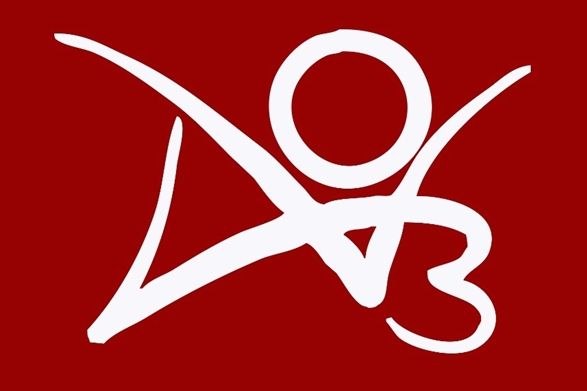如何安装 Open Shell 以恢复 Windows 11 上的经典开始菜单
本篇文章给大家分享《如何安装 Open Shell 以恢复 Windows 11 上的经典开始菜单》,覆盖了文章的常见基础知识,其实一个语言的全部知识点一篇文章是不可能说完的,但希望通过这些问题,让读者对自己的掌握程度有一定的认识(B 数),从而弥补自己的不足,更好的掌握它。
Open Shell 是一个免费的软件实用程序,可用于自定义 Windows 11 开始菜单,使其类似于经典风格的菜单或 Windows 7 样式的菜单。以前版本的Windows上的开始菜单为用户提供了一种浏览其系统内容的简单方法。
基本上,Open Shell是Classic Shell的替代品,它提供了不同的用户界面元素,有助于从以前的Windows版本获取后一个版本的功能。一旦Classic Shell的开发在2017年停止,它就由GitHub志愿者以Open Shell的名义维护和开发。它与 Windows 11 兼容,可用于根据您的需要自定义用户界面。
如果您希望恢复到 Windows 11 PC 上的经典“开始”菜单,那么您已经登陆了正确的位置。在本文中,我们提供了在 Windows 11 上下载和安装 Open Shell 的详细步骤。
第 1 步 – 下载适用于 Windows 11 的开放外壳
第 1 步。单击此处转到 Open Shell 的 GitHub 页面。
第 2 步。查找标记为最新版本的版本。
最新版本是 4.4.170。
第 3 步。向下滚动到此版本底部的“资产”部分。
第 4 步。单击OpenShellSetup_4_4_170.exe下载它。
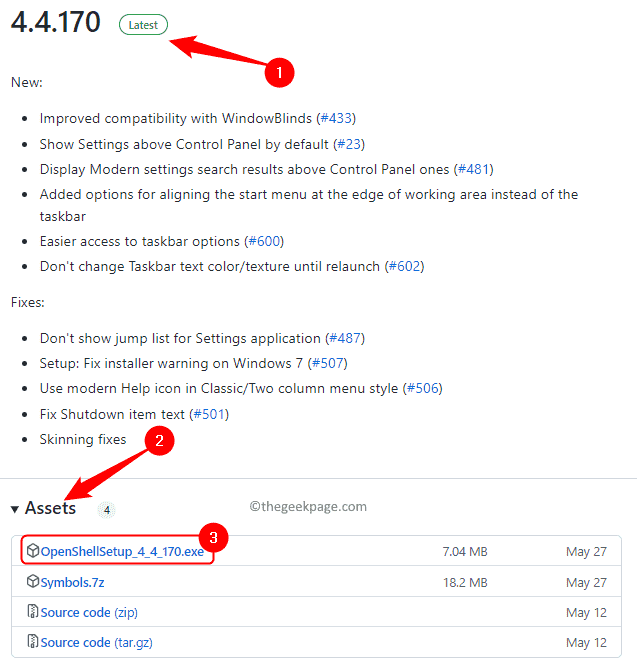
第5步。系统将提示您在PC上选择一个位置来保存下载的文件。
第 6 步。选择一个文件夹,然后单击保存。
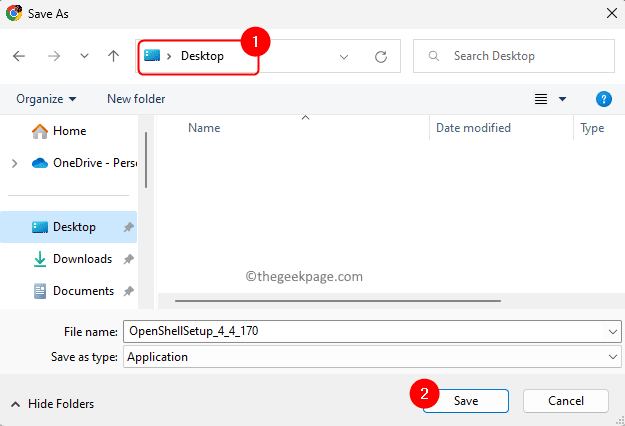
步骤2 –安装Open Shell Windows 11
第 1 步。转到包含下载的 exe 文件的文件夹。
第 2 步。双击此文件以开始安装过程。
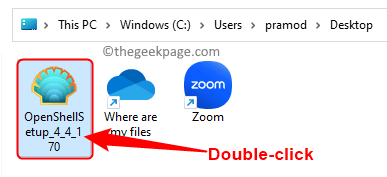
第 3 步。在主欢迎屏幕上,单击下一步。
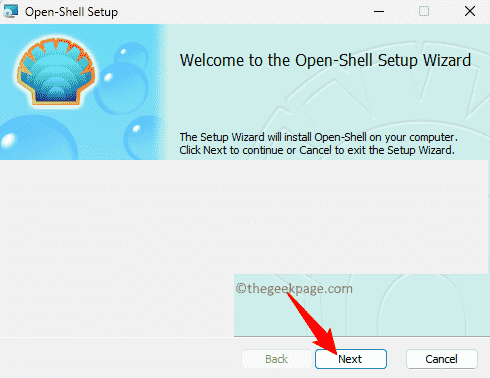
第 4 步。在“最终用户许可协议”屏幕中,选中“我接受许可协议中的条款”旁边的框。
然后,单击下一步。
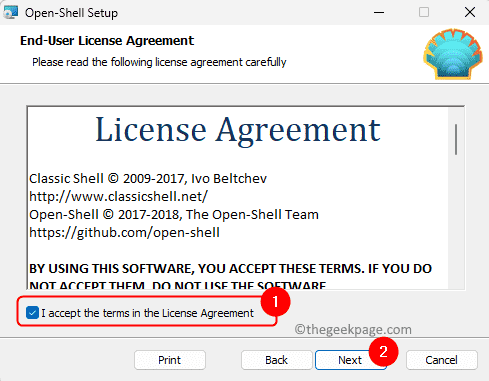
第5步。在“自定义设置”屏幕中,您可以更改功能在电脑上的安装方式。
您还可以使用“浏览”按钮更改程序安装的位置。
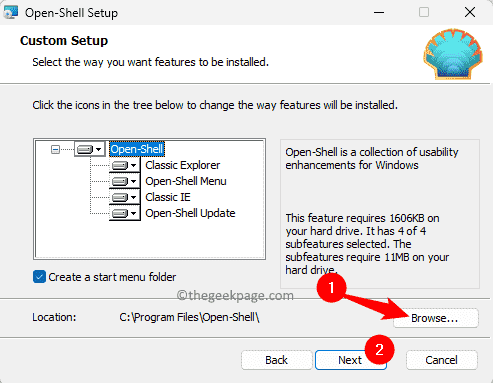
第 6 步。最后,单击安装。
当 UAC 提示输入权限时,单击“是”。
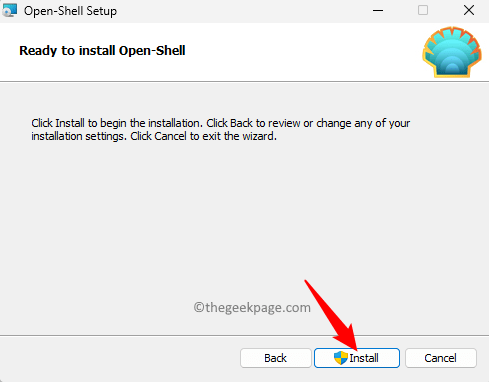
步骤 7.安装打开外壳后,单击完成。
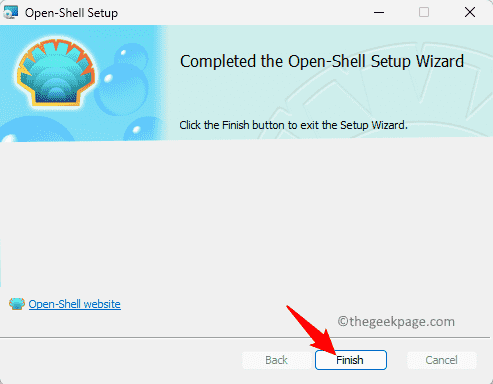
步骤3 –自定义Windows 11开始菜单
第 1 步。点击 Windows 键并在搜索框中键入打开的外壳。
在搜索结果中,单击“Open-Shell 菜单设置”以自定义“开始”菜单。
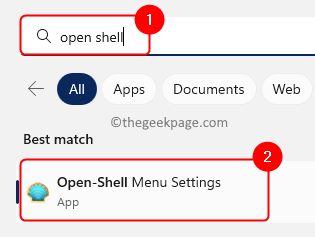
第 2 步。转到“开始”菜单样式选项卡。
可以通过选择“经典”样式或“带两列的经典”或“Windows 7”样式来更改“开始”菜单的样式。
第 3 步。如果要替换开始按钮,请选中底部的“替换开始”按钮旁边的框。
然后,选择样式“Aero”或“经典”或“自定义”。
第 4 步。最后,单击“确定”以应用设置。
现在,您将在任务栏的左端看到“开始”菜单。
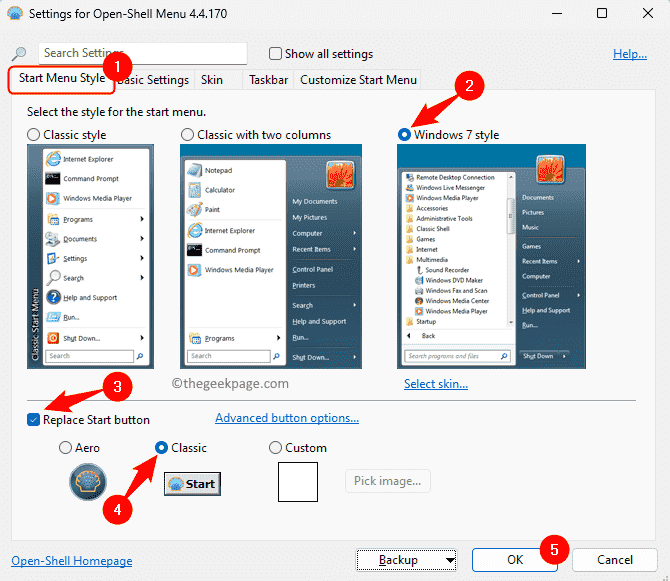
第5步。转到“基本设置”选项卡以自定义键和鼠标功能。
这包含用于更改左键单击、Shift + 单击、Windows 键等的开始菜单行为的选项。您可以根据自己的选择选择列出的任一选项。
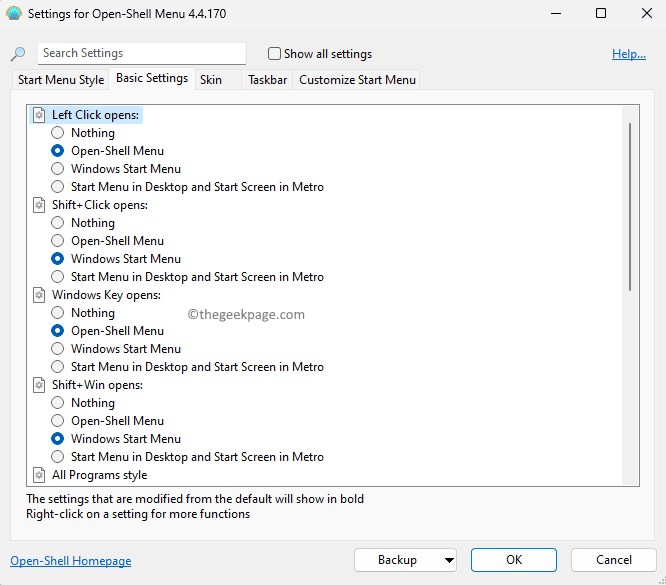
第 6 步。使用“皮肤”选项卡,您可以更改开始菜单的外观。
为此,请从下拉列表中选择任何皮肤。
选择外观后,可以使用不同的选项来进一步自定义开始菜单的外观。您可以选中或取消选中修改设置的选项
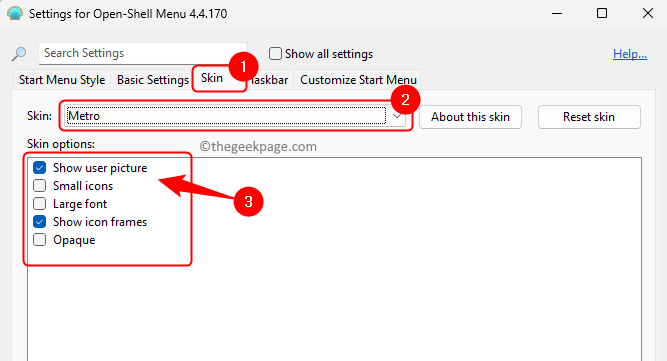
步骤 7.使用Open Shell,您还可以更改任务栏的外观。
转到任务栏选项卡。
在这里,选中旁边的框 自定义任务栏.
有不同的选项可以更改任务栏外观、任务栏不透明度、任务栏颜色、任务栏文本颜色等。
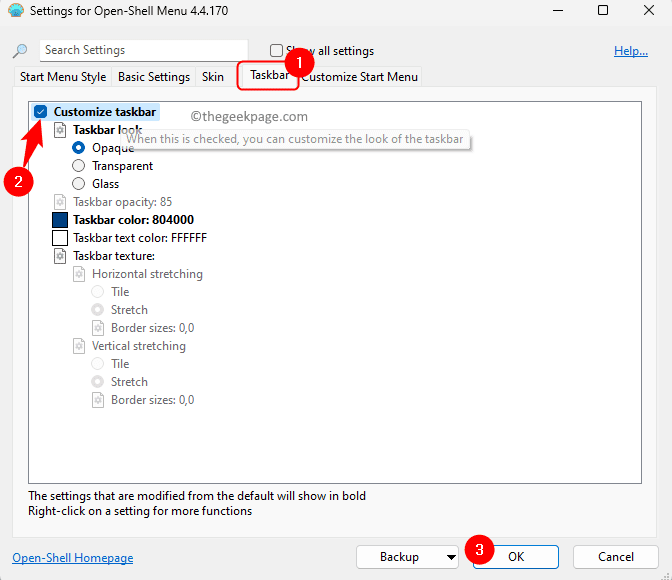
第8步。“自定义开始菜单”选项卡允许您进一步自定义“开始”菜单中的菜单项,例如添加或删除项、编辑菜单项和创建子菜单。
您可以单击特定菜单项的图标以进一步编辑其设置。
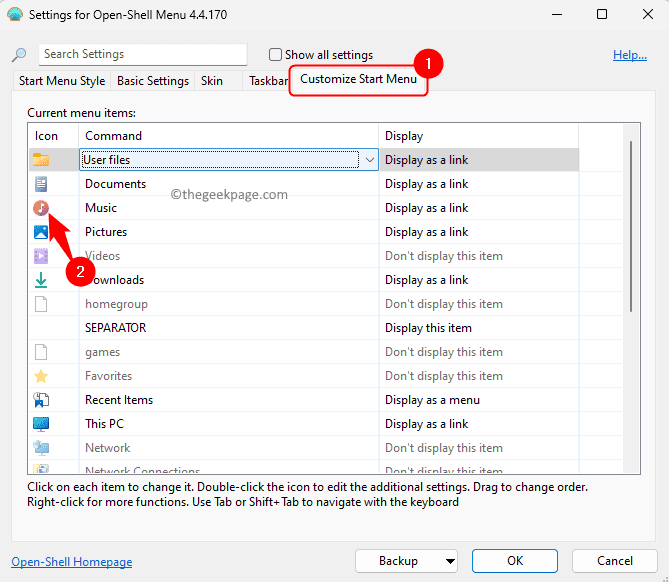
在“编辑菜单项”对话框中,可以更改菜单项、标签、提示和图标的命令。它还提供了对子菜单项进行排序、跟踪最近使用的项目、隐藏扩展名等的选项。
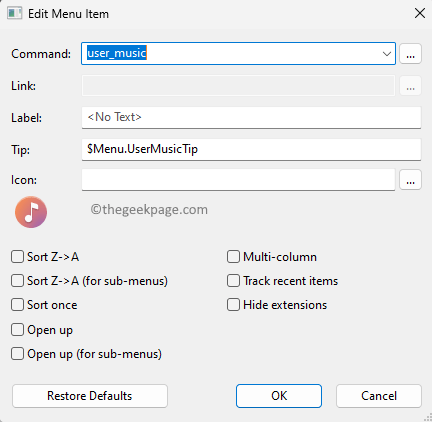
如果某个菜单项在“显示”列中具有“不显示此项”,则意味着它不会显示在“开始”菜单中。要使其可见,请使用“显示”列中的下拉列表,然后选择“显示为链接”。
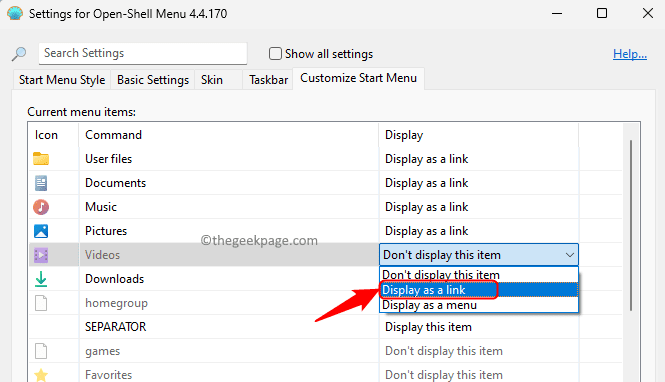
对打开外壳的设置进行必要的更改后,单击确定。 您现在将看到自定义的“开始”菜单。
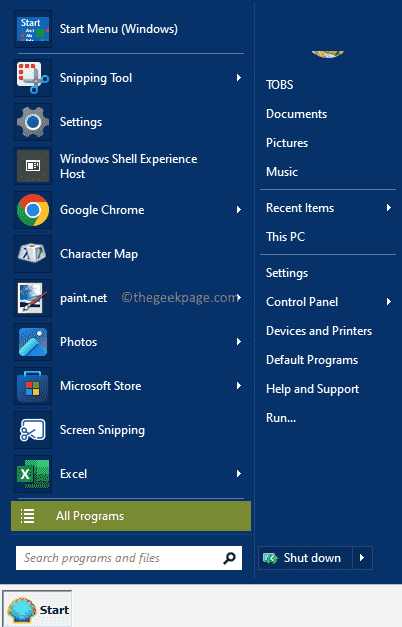
如果以后你不希望 Open Shell 自定义开始菜单,则可以从电脑中删除此程序。请按照以下步骤从计算机上卸载 Open Shell。
第 1 步。按 Windows + R 打开“运行”。
第 2 步。键入ms-settings:appsfeatures,然后按Enter键转到“已安装的应用程序”页面。
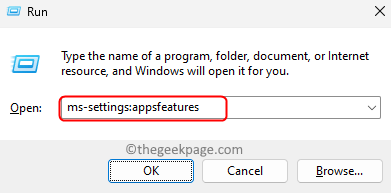
第 3 步。在此页面上,在应用列表中搜索“打开外壳”。
第 4 步。单击与 Open Shell 关联的三点菜单,然后选择卸载。
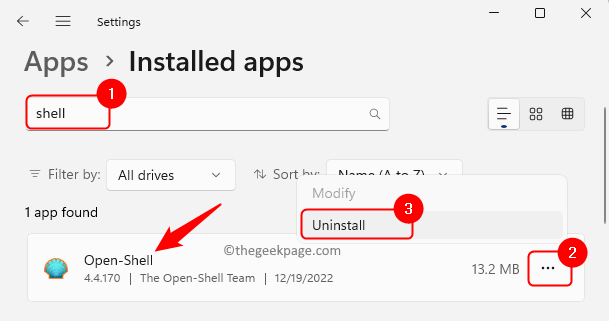
在确认提示中再次单击卸载。
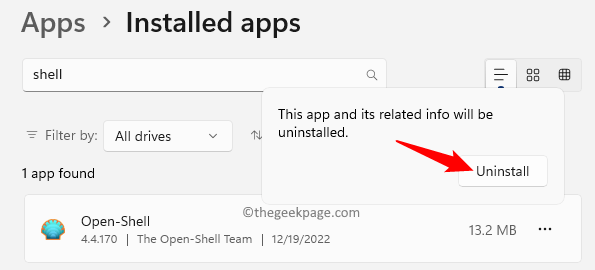
第5步。等待程序卸载。
您现在将拥有 Windows 11 开始菜单。
今天关于《如何安装 Open Shell 以恢复 Windows 11 上的经典开始菜单》的内容就介绍到这里了,是不是学起来一目了然!想要了解更多关于任务栏,开始菜单,shell的内容请关注golang学习网公众号!
 2023 年或推15寸:未必称为MacBook Air
2023 年或推15寸:未必称为MacBook Air
- 上一篇
- 2023 年或推15寸:未必称为MacBook Air
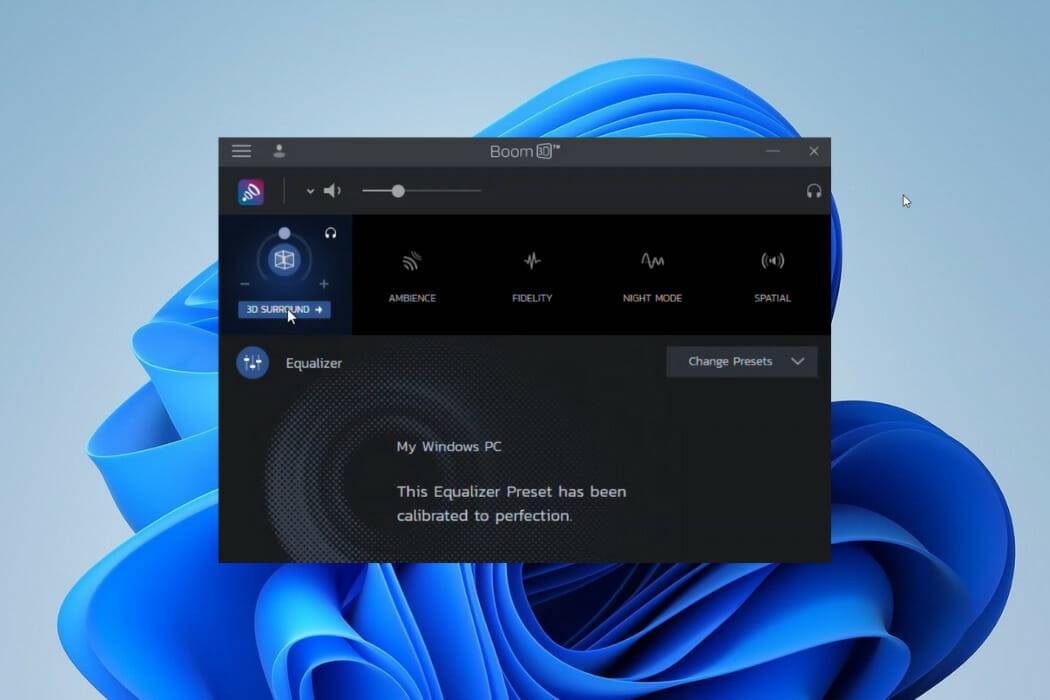
- 下一篇
- 适用于 Windows 11 的最佳免费均衡器软件
-

- 文章 · 软件教程 | 2分钟前 | 红果短剧 推送关闭
- 红果短剧推送通知怎么关闭
- 165浏览 收藏
-
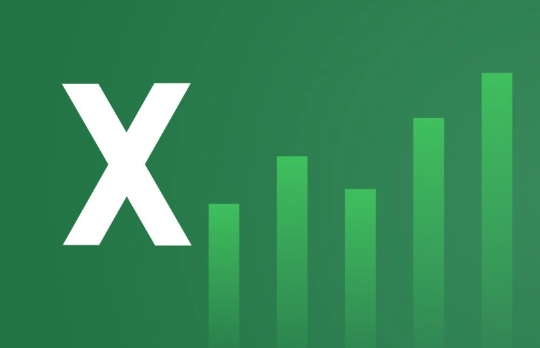
- 文章 · 软件教程 | 4分钟前 | round函数 小数位数 设置单元格格式 ExcelSUM函数 以显示精度为准
- Excel如何调整SUM小数位数?
- 306浏览 收藏
-

- 文章 · 软件教程 | 6分钟前 |
- 高德地图设为默认导航步骤详解
- 429浏览 收藏
-

- 文章 · 软件教程 | 6分钟前 |
- 抖音搜不到用户怎么处理?搜索修复方法分享
- 423浏览 收藏
-
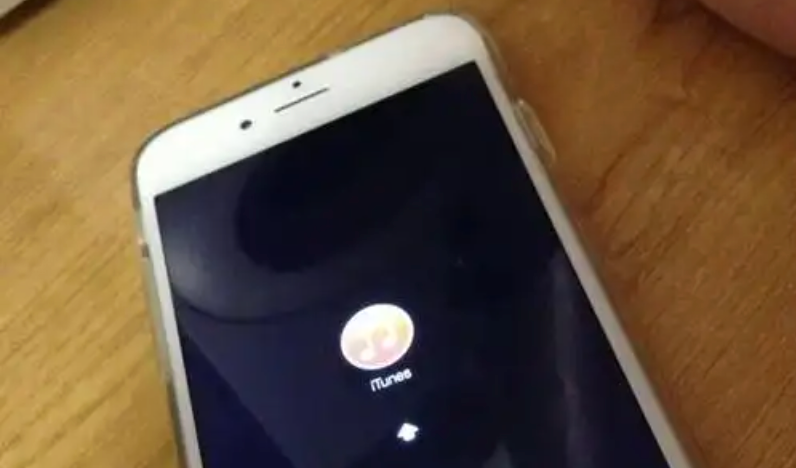
- 文章 · 软件教程 | 7分钟前 |
- 手机指纹解锁失灵怎么办
- 318浏览 收藏
-
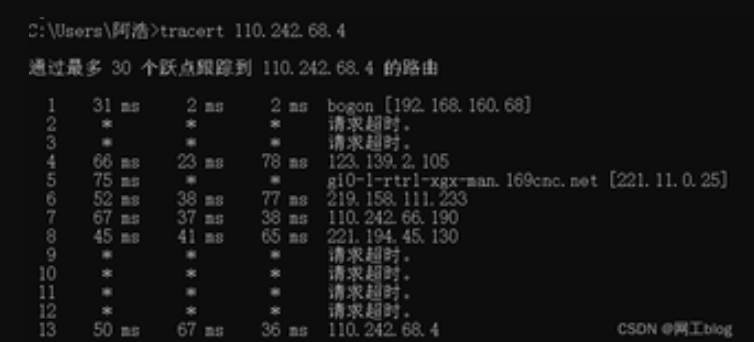
- 文章 · 软件教程 | 7分钟前 |
- 电脑风扇噪音大怎么处理,清理降噪技巧分享
- 361浏览 收藏
-
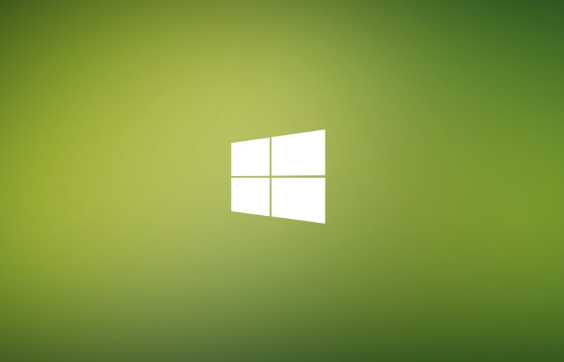
- 文章 · 软件教程 | 8分钟前 |
- Win11降级Win10步骤及回退方法
- 416浏览 收藏
-
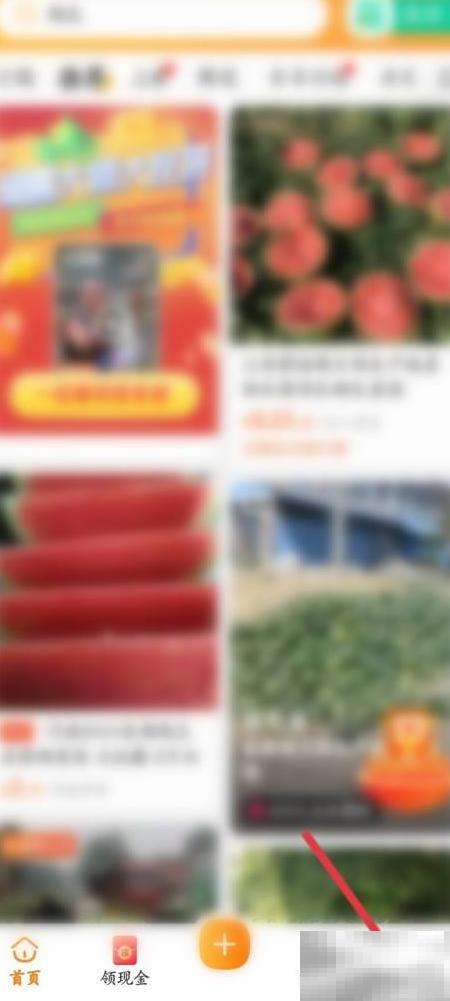
- 文章 · 软件教程 | 12分钟前 |
- 一亩田软件如何重启?详细操作步骤分享
- 342浏览 收藏
-

- 文章 · 软件教程 | 14分钟前 |
- Win11如何将应用安装到D盘
- 210浏览 收藏
-

- 文章 · 软件教程 | 16分钟前 |
- 优酷云包场领取攻略及方法
- 332浏览 收藏
-

- 前端进阶之JavaScript设计模式
- 设计模式是开发人员在软件开发过程中面临一般问题时的解决方案,代表了最佳的实践。本课程的主打内容包括JS常见设计模式以及具体应用场景,打造一站式知识长龙服务,适合有JS基础的同学学习。
- 543次学习
-

- GO语言核心编程课程
- 本课程采用真实案例,全面具体可落地,从理论到实践,一步一步将GO核心编程技术、编程思想、底层实现融会贯通,使学习者贴近时代脉搏,做IT互联网时代的弄潮儿。
- 516次学习
-

- 简单聊聊mysql8与网络通信
- 如有问题加微信:Le-studyg;在课程中,我们将首先介绍MySQL8的新特性,包括性能优化、安全增强、新数据类型等,帮助学生快速熟悉MySQL8的最新功能。接着,我们将深入解析MySQL的网络通信机制,包括协议、连接管理、数据传输等,让
- 500次学习
-

- JavaScript正则表达式基础与实战
- 在任何一门编程语言中,正则表达式,都是一项重要的知识,它提供了高效的字符串匹配与捕获机制,可以极大的简化程序设计。
- 487次学习
-

- 从零制作响应式网站—Grid布局
- 本系列教程将展示从零制作一个假想的网络科技公司官网,分为导航,轮播,关于我们,成功案例,服务流程,团队介绍,数据部分,公司动态,底部信息等内容区块。网站整体采用CSSGrid布局,支持响应式,有流畅过渡和展现动画。
- 485次学习
-

- ChatExcel酷表
- ChatExcel酷表是由北京大学团队打造的Excel聊天机器人,用自然语言操控表格,简化数据处理,告别繁琐操作,提升工作效率!适用于学生、上班族及政府人员。
- 3211次使用
-

- Any绘本
- 探索Any绘本(anypicturebook.com/zh),一款开源免费的AI绘本创作工具,基于Google Gemini与Flux AI模型,让您轻松创作个性化绘本。适用于家庭、教育、创作等多种场景,零门槛,高自由度,技术透明,本地可控。
- 3425次使用
-

- 可赞AI
- 可赞AI,AI驱动的办公可视化智能工具,助您轻松实现文本与可视化元素高效转化。无论是智能文档生成、多格式文本解析,还是一键生成专业图表、脑图、知识卡片,可赞AI都能让信息处理更清晰高效。覆盖数据汇报、会议纪要、内容营销等全场景,大幅提升办公效率,降低专业门槛,是您提升工作效率的得力助手。
- 3454次使用
-

- 星月写作
- 星月写作是国内首款聚焦中文网络小说创作的AI辅助工具,解决网文作者从构思到变现的全流程痛点。AI扫榜、专属模板、全链路适配,助力新人快速上手,资深作者效率倍增。
- 4563次使用
-

- MagicLight
- MagicLight.ai是全球首款叙事驱动型AI动画视频创作平台,专注于解决从故事想法到完整动画的全流程痛点。它通过自研AI模型,保障角色、风格、场景高度一致性,让零动画经验者也能高效产出专业级叙事内容。广泛适用于独立创作者、动画工作室、教育机构及企业营销,助您轻松实现创意落地与商业化。
- 3832次使用
-
- pe系统下载好如何重装的具体教程
- 2023-05-01 501浏览
-
- qq游戏大厅怎么开启蓝钻提醒功能-qq游戏大厅开启蓝钻提醒功能教程
- 2023-04-29 501浏览
-
- 吉吉影音怎样播放网络视频 吉吉影音播放网络视频的操作步骤
- 2023-04-09 501浏览
-
- 腾讯会议怎么使用电脑音频 腾讯会议播放电脑音频的方法
- 2023-04-04 501浏览
-
- PPT制作图片滚动效果的简单方法
- 2023-04-26 501浏览